测试环境:Windows7,Photoshop CS6
1、打开PS软件,使用快捷键CTRL+N新建一个画布,或者鼠标点击左上角的新建菜单。
2、右键点击形状工具会出现矩形工具、圆角矩形工具、椭圆工具、多边形工具等,点击下图所示的多边形工具。
Photoshop如何画圆角三角形 圆弧三角形绘制方式
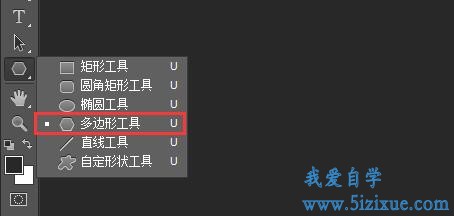
3、选择多边形工具后,顶部面板如下图所示在边后方的输入,修改为3,即3个边三角形。 点击边左侧的设置按钮(齿轮状的),弹出菜单勾选平滑拐角。
半径:后的文本框可以输入圆弧的半径大小
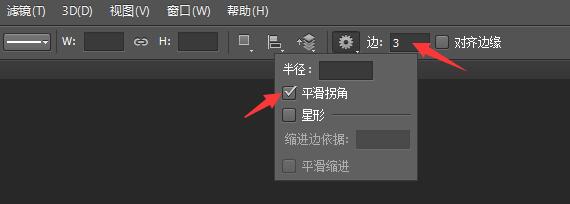
以上就是Photoshop绘制圆角三角形的方法




